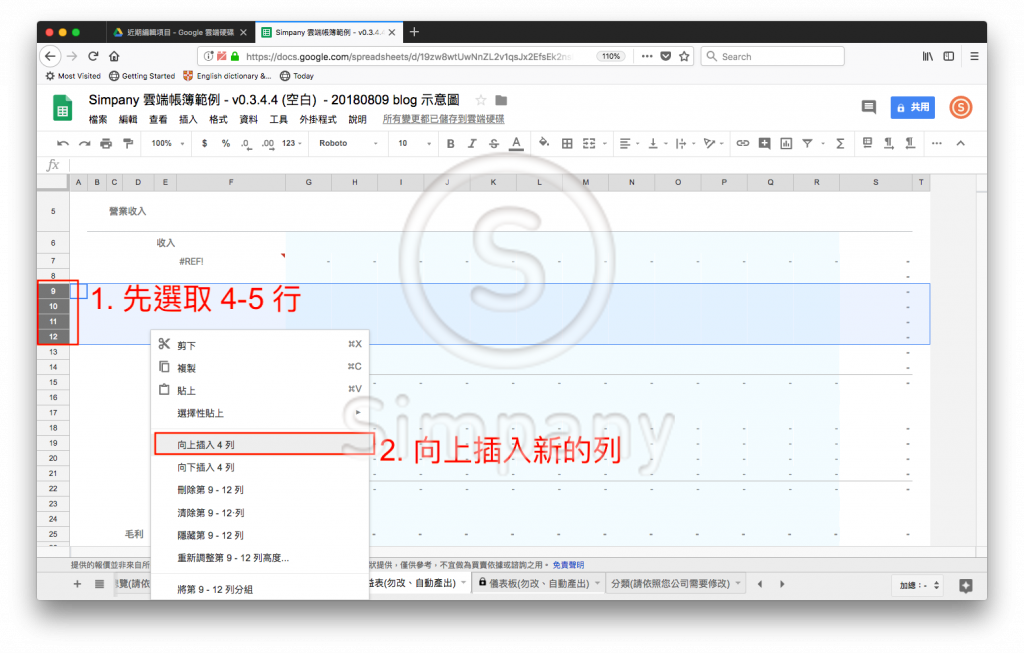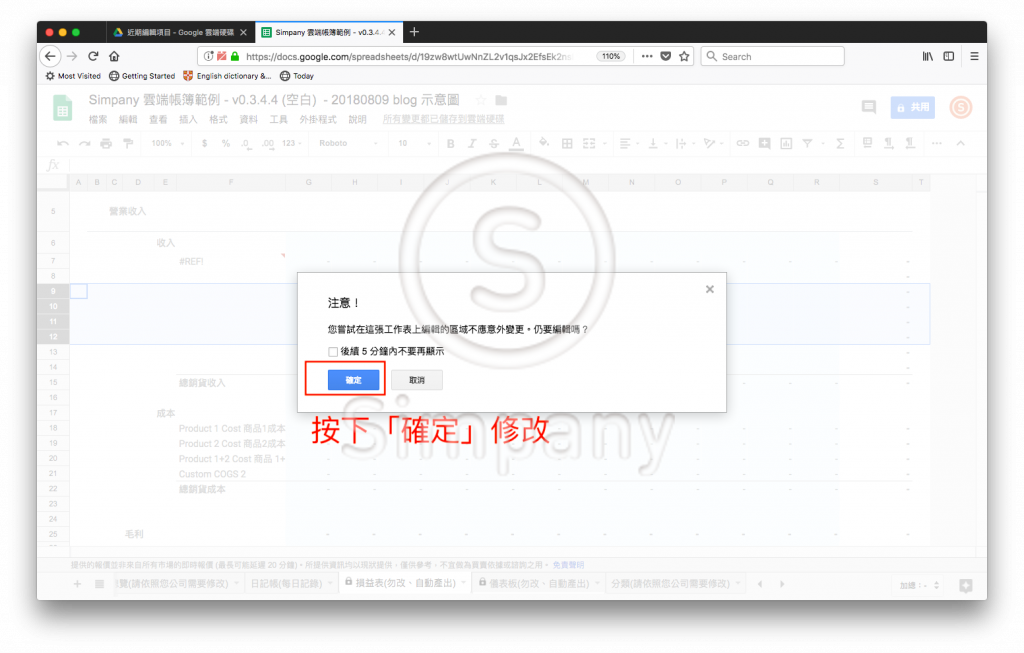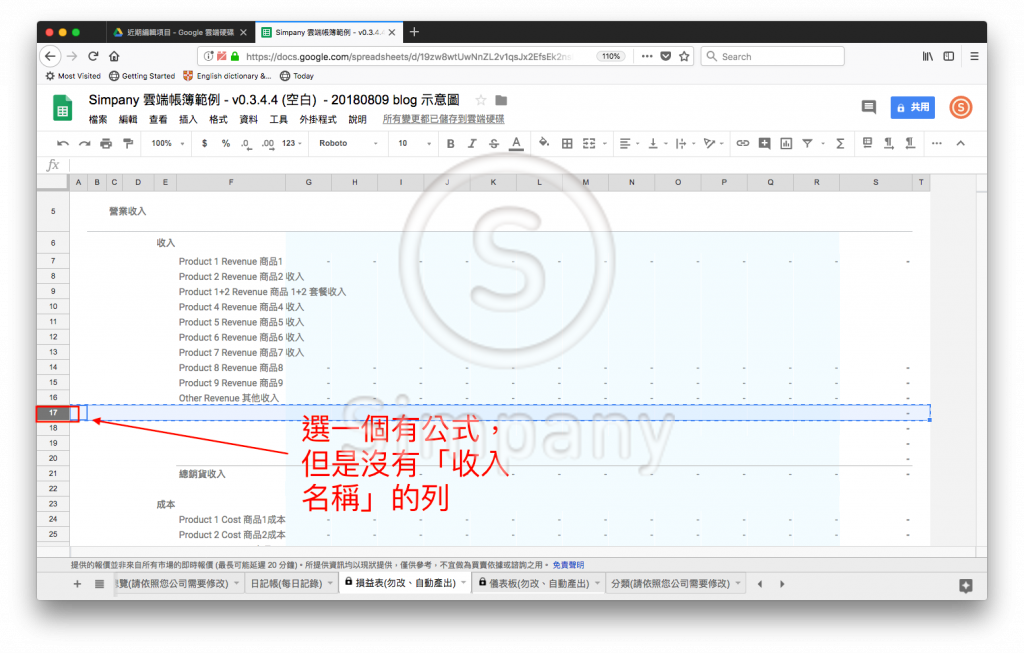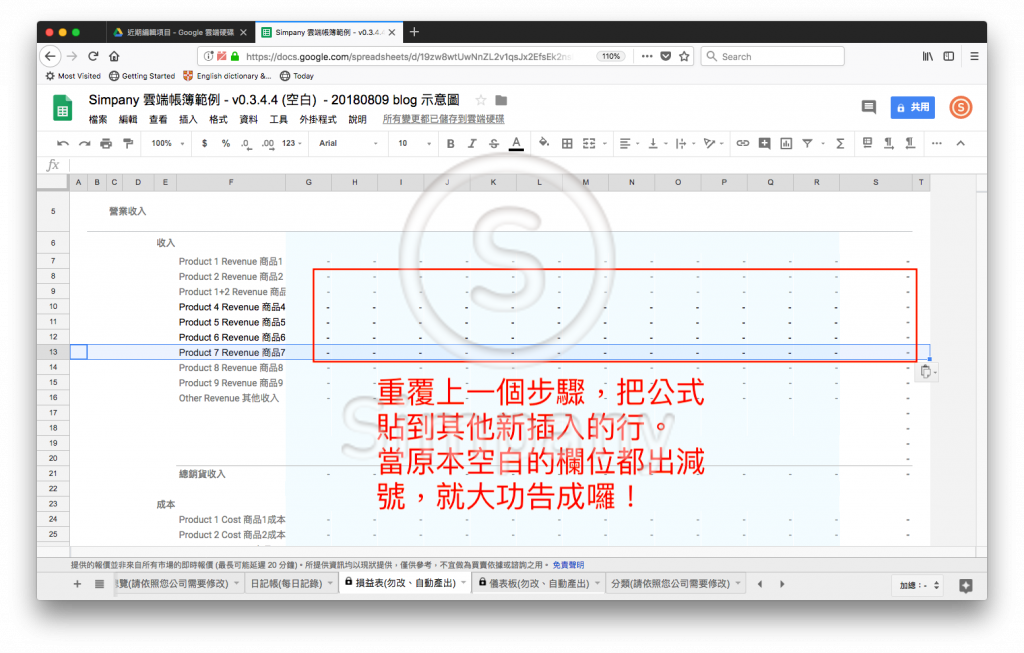前言:「Simpany 雲端帳簿」是 Simpany 提供給沒有會計基礎的創業者的一款記帳工具,透過簡易好上手的方式,只要每天紀錄收支,就可以即時得知公司營運的重要數據與損益狀況。更多說明請參考 Simpany 雲端帳簿介紹 或是 Simpany 雲端帳簿操作 – 短影片教學
在開始使用 Simpany 雲端帳簿之後,有一些朋友會遇到在新增分類的設定之後,在「損益表」出現如下圖的錯誤。這主要是是因為欄位不夠的關係(分類超過了預設的欄位數)
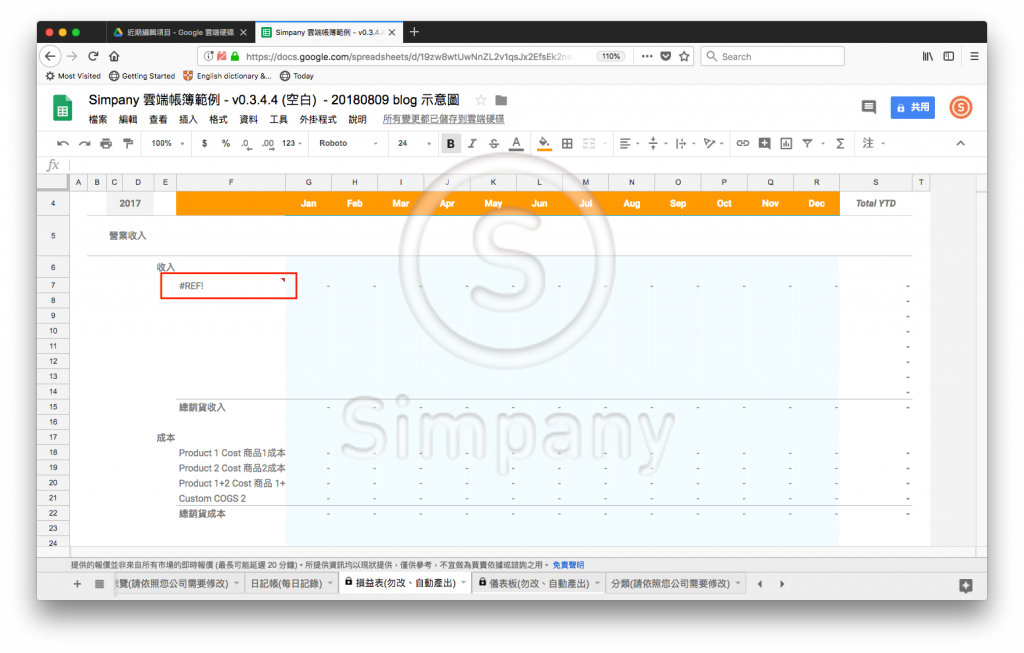
以下教大家怎麼解決這個問題
(在開始操作之前,建議可以參考「雲端帳簿怎麼做備份」,先做一份備份以防萬一)
喜歡看影片的朋友,可以在這裡參考影片說明哦!
以下為圖文介紹:
1、新增空白列
在損益表裡面選取幾個收入的列 (但建議不要選第一個收入)-> 按右鍵 -> 插入(您想要的數量)的列數 ,如下圖:
(這裡以「收入」當範例,例如果是「成本」或「費用」也是差不多的做法)
(這裡以「收入」當範例,例如果是「成本」或「費用」也是差不多的做法)
2、確定分類都有出現了
插入新的列之後,新增的「收入」或「成本」項目就會出現(如果您還是看到 “REF” 的錯誤,有可能是還需要再多插入幾列)
3、複製貼上公式設定
選取有公式的一整列,複製貼上到沒有公式的列
重覆上一個步驟,把公式貼到其他剛才新增的列。當原本空白的欄位都出現減號,就大功告成囉!
小結
在開始使用 Simpany 雲端帳簿 之後,如果因為新增了太多分類,在「損益表」出現 REF 錯誤,主要是是因為欄位不夠的關係(分類超過了預設的欄位數)。只要新增幾個空白的列,並把公式的設定從其他列複製過來,就可以解決這個問題囉~
轉載需知:此文章由 Simpany 簡單開公司原創,轉載請務必保留原文連結。
Simpany 網站:https://simpany.co
Simpany 部落格:https://blog.simpany.co
Simpany 網站:https://simpany.co
Simpany 部落格:https://blog.simpany.co